Aplikace Google Home je vaším hlavním příkazovým centrem, pokud jde o automatizaci a správu vaší chytré domácnosti využívající technologii Google. Aplikace funguje jako jakýsi registr pro všechna chytrá zařízení, která jste připojili k domácí Wi-Fi, a dokonce vám umožňuje zobrazovat oznámení, nastavovat připomenutí a další.
Obsah
- Můžete používat aplikaci Google Home na počítači?
- Používejte Google Home prostřednictvím Chromebooku
- Vyzkoušejte Google Chrome
- Zkuste emulátor Android
- Často kladené otázky
Pokud se jedná o chytré zařízení napájené z Google Assistant a připojeni k vaší domácí síti jej můžete ovládat prostřednictvím aplikace Google Home.
Doporučená videa
Můžete používat aplikaci Google Home na počítači?
K dispozici výhradně pro iOS a Android zařízení, nenajdete specializovanou desktopovou aplikaci pro provoz vaší chytré domácnosti Google na vašem Macu nebo PC. To znamená, že existuje několik řešení, která můžete implementovat, což vám umožní přidat Domovská stránka Googleintuitivní funkce do vašeho počítače. Přečtěte si, jak na to.
Příbuzný
- Nejlepší chytrá terasová světla pod 100 $
- Vyplatí se monitor kvality vzduchu přidat do vašeho domova?
- Nejlepší tipy, triky a velikonoční vajíčka Google Home
Používejte Google Home prostřednictvím Chromebooku

Zatímco vaše běžná plocha neobsahuje integrovanou podporu pro aplikaci Google Home, uživatelé používající a Chromebook si mohou aplikaci stáhnout a používat jako na běžném mobilním zařízení – a to vše je možné prostřednictvím obchodu Google Play.
Chcete-li začít, přejděte do Nastavení nabídky vašeho Chromebooku. Klikněte Aplikace, najít Google Play obchod kartu a poté klepněte na Zapnout. Nyní vše, co musíte udělat, je zamířit do obchodu Google Play na Chromebooku, stáhnout si aplikaci Google Home a spustit ji.
Vzhledem k tomu, že stavební kameny Chrome OS a Android jsou si svou povahou velmi blízké, budete moci pomocí aplikace Google Home dělat vše, co běžně děláte na svém mobilním zařízení – včetně ovládání zařízení, rutinního sestavování a odesílání – ale prostřednictvím vašeho Chromebook.
Vyzkoušejte Google Chrome

Pokud již používáte Google Chrome jako výchozí webový prohlížeč pro váš počítač PC nebo Mac a chcete přidat funkci Google Home na plochu, budete rádi víte, že můžete použít Google Chrome k odemknutí funkcí odesílání a streamování, které jsou součástí
Chcete-li tak učinit, musíte se nejprve ujistit, že na vaší ploše běží nejnovější verze Chromu. Poté, když je spuštěn prohlížeč Chrome, můžete buď kliknout na Více (tři svislé tečky) nebo klikněte pravým tlačítkem na prázdnou část své webové stránky. Poté klikněte Obsazení, a poté vámi zvolené zařízení.
I když nebudete moci používat Google Chrome pro Asistenta Google ani žádný druh přizpůsobení zařízení pro váš hardware sítě, funkce odesílání vám umožní odesílat zvuk a video z vašeho počítače do určitých zařízení Google Home na vašem síť.
Zkuste emulátor Android
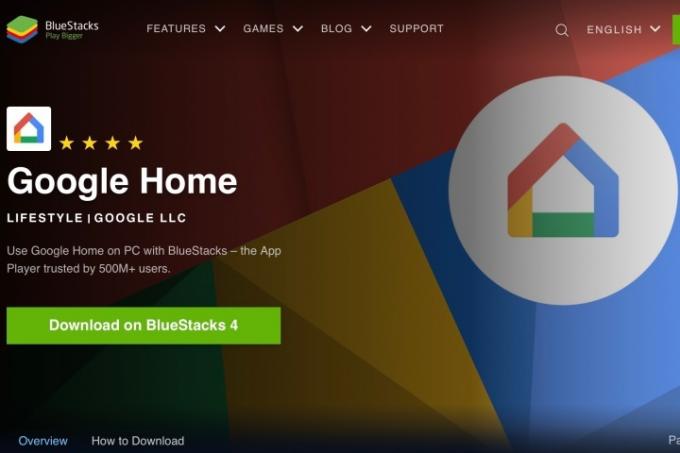
Věděli jste, že na ploše můžete napodobit operační systém Android svého telefonu nebo tabletu? S programy jako Bluestacks, můžete si užít vzhled, dojem a funkčnost telefonu
Chcete-li začít, stáhněte si Bluestacks pro svůj PC nebo Mac a poté spusťte program. Během nastavování budete vyzváni k zadání přihlašovacích údajů Obchodu Google Play pro stahování aplikací. Po zadání těchto informací přejděte do Obchodu Play, vyhledejte domovskou stránku Google a klikněte Nainstalujte.
Když spustíte aplikaci Google Home, budete vyzváni k zadání informací o vašem účtu Google. V tomto okamžiku bude zbytek vaší instalace odrážet
Pěkná věc na Bluestacks (bez reklam) je, že Google Home bude fungovat přesně stejně jako na mobilním zařízení, pro které je aplikace určena.
Často kladené otázky
Můžete nainstalovat aplikaci Google Home na Windows 10?
Ačkoli neexistuje žádná oficiální aplikace Google Home vytvořená pro stolní počítače se systémem Windows, Mac nebo Linux, můžete si stáhnout emulátor Android, který napodobí funkce
Můžete ovládat všechna zařízení Google Home z počítače?
Díky programům jako BlueStacks nainstalovaným na vašem počítači budete moci ovládat a přizpůsobovat zařízení pro chytrou domácnost přesně tak, jako byste to dělali ve vlastní aplikaci Google Home.
Můžete použít Google Home jako reproduktor pro PC?
Aplikaci Google Home nelze použít jako reproduktor pro váš počítač, ale to neznamená, že máte smůlu. Pokud vlastníte a Reproduktor Nest, můžete reproduktor snadno připojit k pracovní ploše pomocí Bluetooth.
Můžete používat Google Assistant na PC?
Podobně jako u aplikace Google Home neexistuje žádná oficiální aplikace Google Assistant pro stolní počítače. To znamená, že existuje neoficiální Google Assistant který si můžete stáhnout a přidat hlasového asistenta do počítače. Mějte na paměti, že proces instalace tohoto backendového řešení je trochu složitý a nemůžeme slíbit, jak dobře bude skutečně fungovat.
Doporučení redakce
- Nejlepší inteligentní domácí technologie pro vaši kolej
- Vláda USA zahájí v roce 2024 nový program kybernetické bezpečnosti pro chytrá domácí zařízení
- Může vám inteligentní zavlažovací systém pomoci spotřebovat méně vody?
- Nejlepší zařízení pro chytrou domácnost pro rok 2023
- Jak aktivovat systém SimpliSafe v noci
Upgradujte svůj životní stylDigitální trendy pomáhají čtenářům mít přehled o rychle se měnícím světě technologií se všemi nejnovějšími zprávami, zábavnými recenzemi produktů, zasvěcenými úvodníky a jedinečnými náhledy.




